
PDFをJPGに変換する方法には多くの選択肢がありますが、どの方法が最適かは目的や使用環境によって異なります。この記事では、PDFをJPGに高画質で変換する方法をご紹介します。
PDFをJPGに変換するメリット
PDFをJPGに変換することにはいくつかのメリットがあります。一つ目は、JPG画像が汎用性の高いファイル形式であることです。ウェブサイトやSNSでの共有、プレゼン資料の挿入、印刷物の利用など、さまざまなシーンでJPG画像は使用されます。また、JPG形式は多くのアプリケーションで簡単に扱えるため、閲覧者にとっても使いやすい形式です。さらに、JPG形式はファイルサイズが小さいため、ストレージの節約や送信の際の利便性も向上します。
PDFをJPGに変換する方法は様々!
PDFをJPGに変換する方法は主に以下の3つに分類されます。
スマートフォンのアプリを利用する
スマートフォンには、PDFをJPGに変換するためのアプリが多数存在します。これらのアプリを利用することで、簡単にPDFファイルをJPGに変換できます。例えば、「Adobe Scan」や「CamScanner」などのアプリが人気です。スマートフォンのカメラでPDFファイルを撮影することで即座に画像として保存することもできますし、既存のPDFファイルをアプリ内で変換することも可能です。
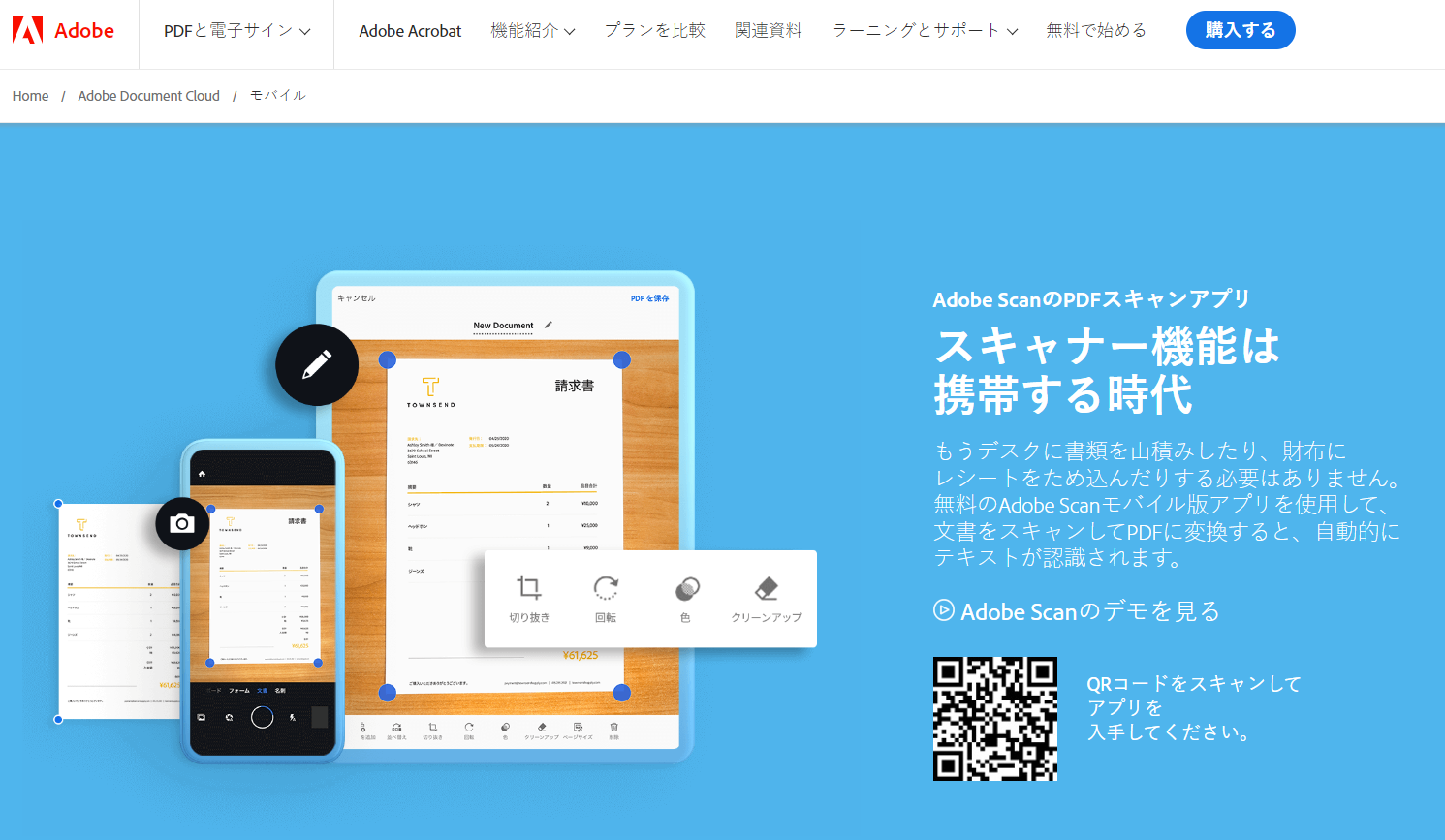
オンライン無料ツールを使用する
インターネット上には多数のオンライン無料ツールがあり、これを利用することで簡単にPDFからJPGへの変換が可能です。例えば「Smallpdf」や「PDFCandy」といったウェブサイトが挙げられます。ただし、こうした無料の変換サイトを利用する際には情報漏洩のリスクがあることにも注意が必要です。特に機密性の高い情報を扱う場合は、信頼できるサイトを選ぶか別の方法を検討しましょう。
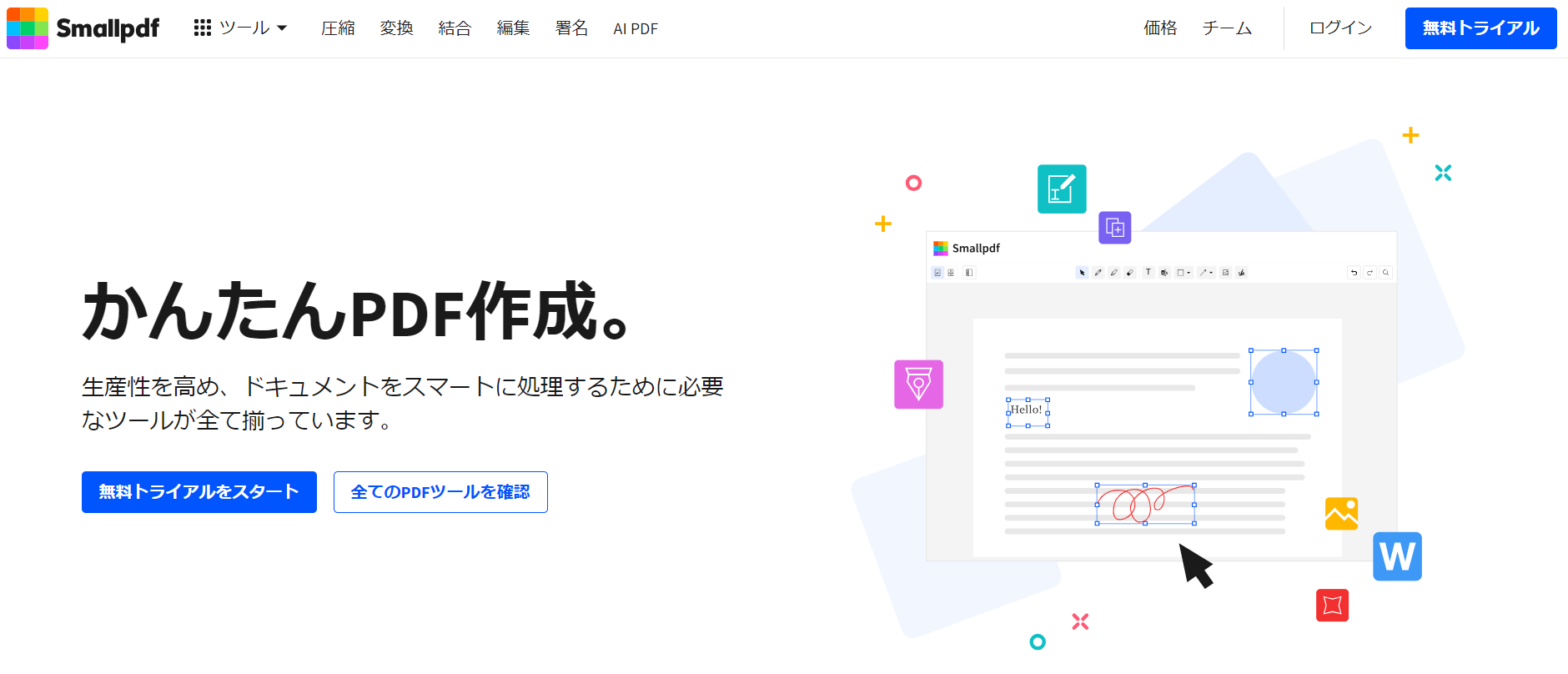
PDFソフトの変換機能を使用する
PDF編集ソフトの中には、PDFをJPGに変換する機能が元々備わっているものもあります。例えば、「Adobe Acrobat」や「Foxit PhantomPDF」などがその例です。こうしたソフトを使用することで、より高精細な画像に変換できますし、細かな設定や編集も行えます。
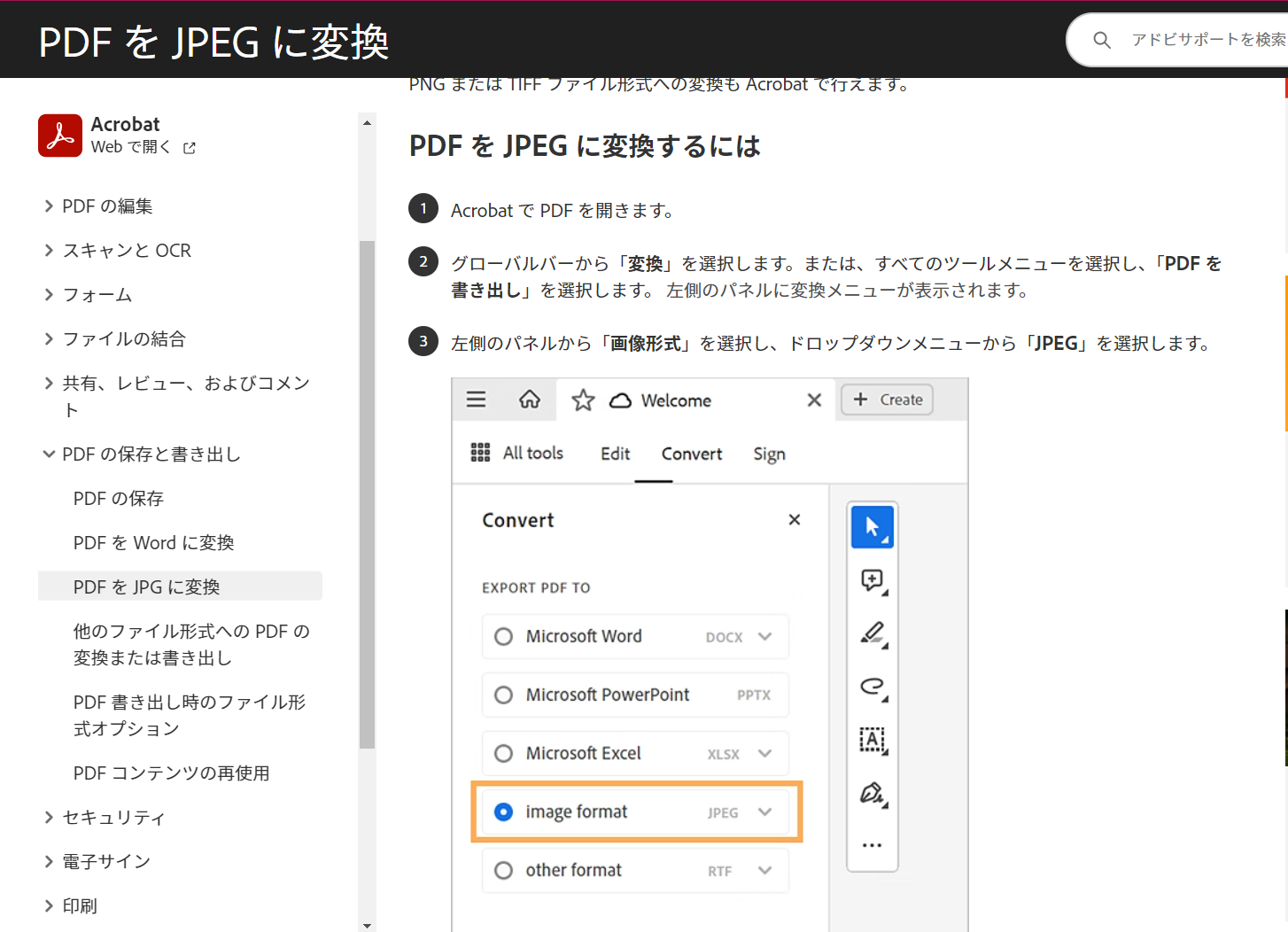
変換するならPDFの変換機能がオススメ
高画質を保ったまま簡単に変換できる
PDFソフトの変換機能を利用することで、PDFを高画質のままJPGに変換できます。オンラインツールやスマートフォンアプリに比べて、PDFソフトの方が画質を最適化できるため、詳細が必要な場合やプロフェッショナルな用途で使用する場合に最適です。また、ソフトウェアは通常バックグラウンドで一括変換ができるため、作業の効率も向上します。
PDFの画像変換ならキングソフト
キングソフトのPDFソフト「KINGSOFT PDF Pro」ではPDFファイルを画像ファイルに変換することができます。また、オフィス形式のファイルにも変換できるため「.xlsx」「.pptx」「.docx」などのファイルにも変換可能です。
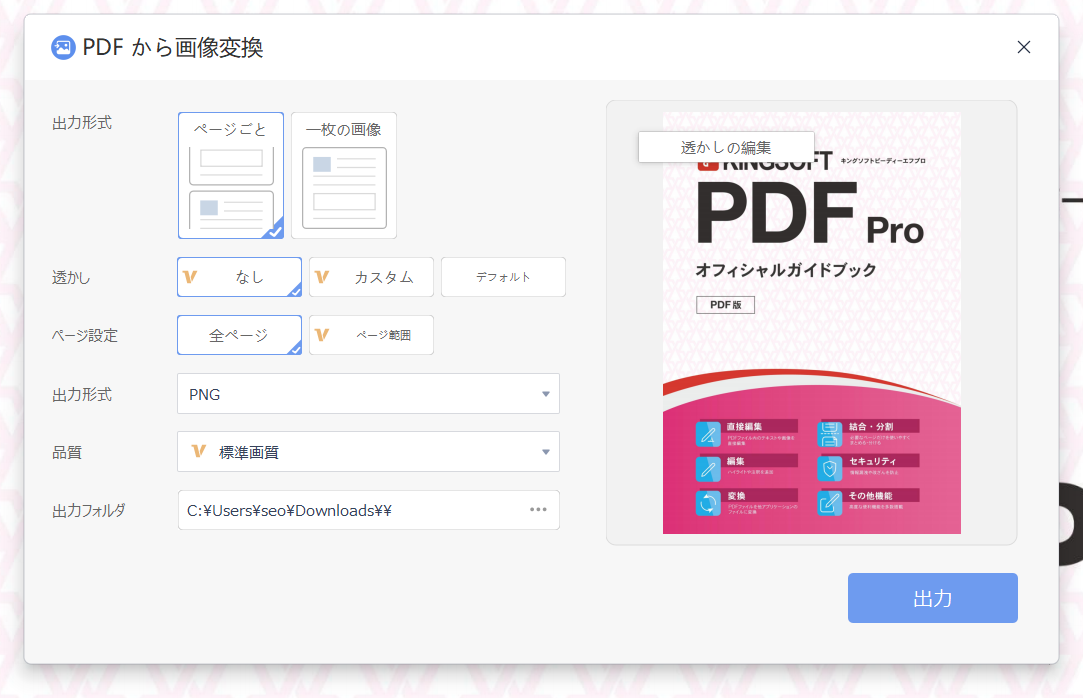
なお、「WPS Office 2 PDF Plus」でも同様の機能を利用できます。
各製品の詳細については、キングソフトオンラインショップにてご確認ください。
■キングソフトオンラインショップ
https://pay.kingsoft.jp/shop/products/list?category_id=1
またKINGSOFT PDF Proでは3日間の無料体験版ソフトをご用意しております。操作感などが気になる方はぜひ下記よりダウンロードをお試しください。
まとめ
PDFをJPGに高画質で変換するための方法は様々ですが、目的や使用環境によって最適な方法を選ぶことが重要です。スマートフォンのアプリ、オンライン無料ツール、PDFソフトなど、それぞれの利点を活かして効率的に作業を進めましょう。また、安全性を考慮して、信頼できるツールやサービスを選ぶことが大切です。











